Heim >häufiges Problem >Ausführliche Diskussion zum Anpassen der Bildschirmhelligkeit auf einem Win7-Desktop-Computer
Ausführliche Diskussion zum Anpassen der Bildschirmhelligkeit auf einem Win7-Desktop-Computer
- WBOYWBOYWBOYWBOYWBOYWBOYWBOYWBOYWBOYWBOYWBOYWBOYWBnach vorne
- 2023-07-11 19:45:062354Durchsuche
Wenn der Computerbildschirm bei der Arbeit oder beim Lernen zu hell oder zu dunkel ist, führt dies zu gewissen Schäden an unseren Augen und beschleunigt die Ermüdung des menschlichen Körpers. In diesem Artikel wird erläutert, wie wir uns anpassen Passen Sie die Helligkeit des Win7-Desktops an Ihren Bildschirm an.
1. Klicken Sie mit der rechten Maustaste auf eine leere Stelle auf dem Desktop, klicken Sie im Kontextmenü auf „Grafikkarteneinstellungen“ und wählen Sie zum Aufrufen „Monitor“ im Popup-Menü „Grafikkarten-Systemsteuerung“.
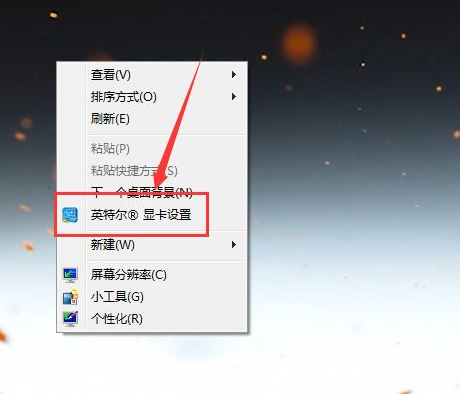
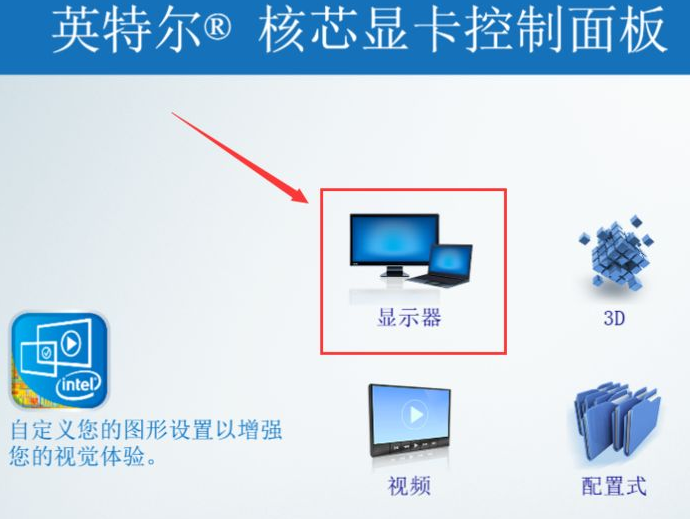
2. Wählen Sie im linken Bereich „Farbeinstellungen“ und auf der rechten Seite finden Sie die Schaltfläche „Helligkeit“ zur Anpassung.
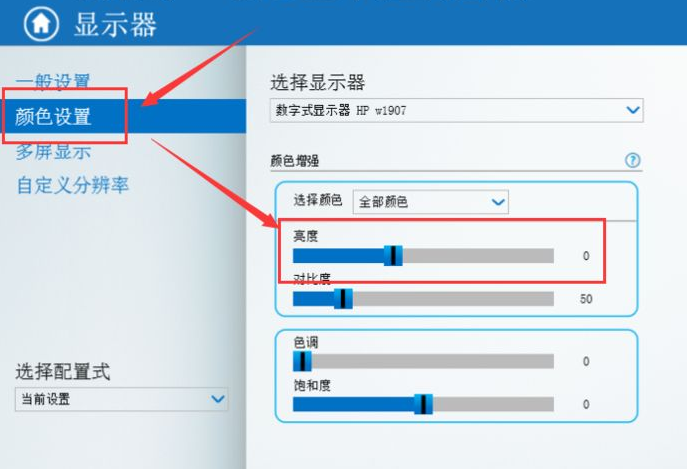
3. Durch Anpassen des Helligkeitsfortschrittsbalkens können Sie die Helligkeit des Computerbildschirms in Echtzeit anpassen, an der entsprechenden Stelle anhalten und dann unten auf „Übernehmen“ klicken.
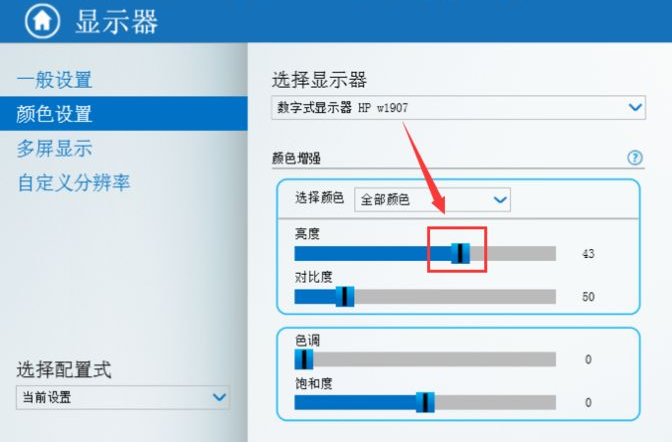
4. Zusätzlich zur Anpassung der Helligkeit aller Farben auf dem Bildschirm können Sie auch die Helligkeit von Rot, Grün und Blau anpassen, indem Sie die Liste erweitern, wie in der Abbildung gezeigt.
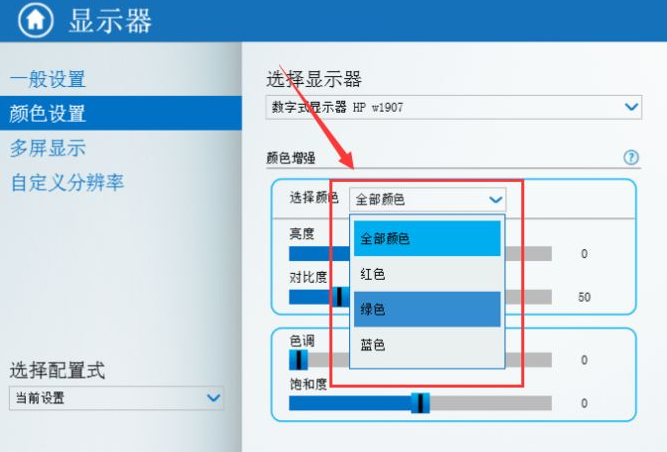
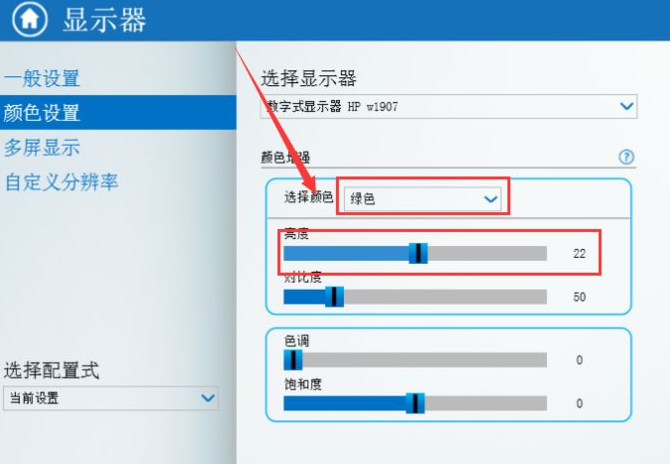
5. Klicken Sie unten im Fenster auf „Konfiguration speichern“. Sie können die aktuelle Parameterkonfiguration auch in der Anwendung speichern. Sie können sie bei Bedarf schnell auf den Bildschirm anwenden.
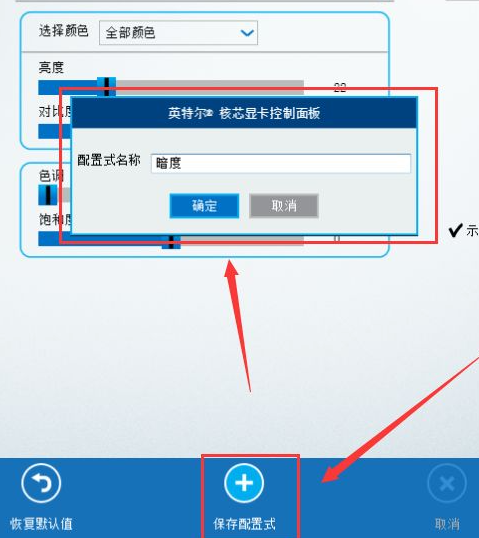
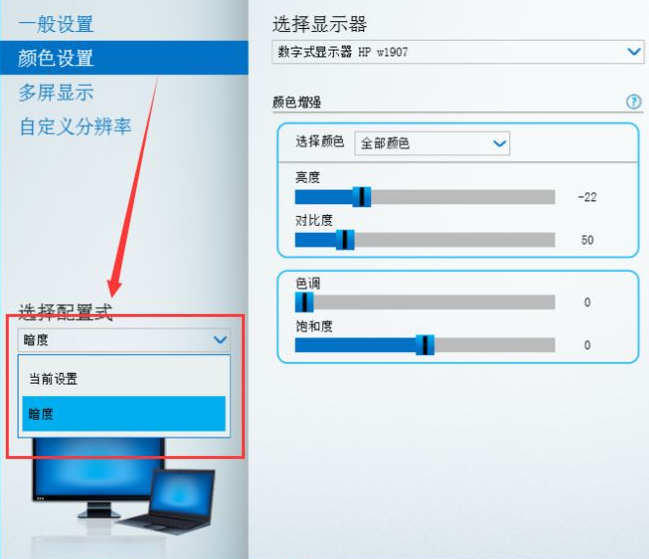
6. Wenn Sie zu verschiedenen zuvor vorgenommenen Anpassungen zurückkehren möchten, können Sie unten im Bedienfeld auf „Standardeinstellungen wiederherstellen“ klicken, um die Einstellungen auf ihren Standardzustand zurückzusetzen.
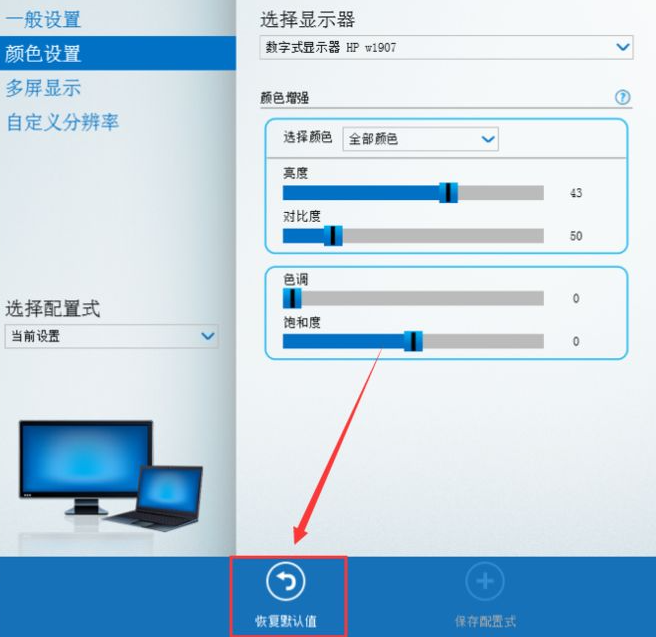
Oben erfahren Sie, wie Sie die Bildschirmhelligkeit auf einem Win7-Desktop-Computer anpassen. Nachdem Sie diesen Artikel gelesen haben, probieren Sie es aus.
Das obige ist der detaillierte Inhalt vonAusführliche Diskussion zum Anpassen der Bildschirmhelligkeit auf einem Win7-Desktop-Computer. Für weitere Informationen folgen Sie bitte anderen verwandten Artikeln auf der PHP chinesischen Website!

